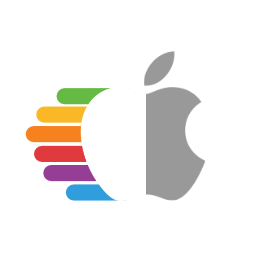# config.plist 配置
现在,我们已经集齐了我们的内核扩展文件 (.kext)、SSDT 文件 (.aml) 和固件驱动文件 (.efi),你的 USB 应该看起来是这个样子的:
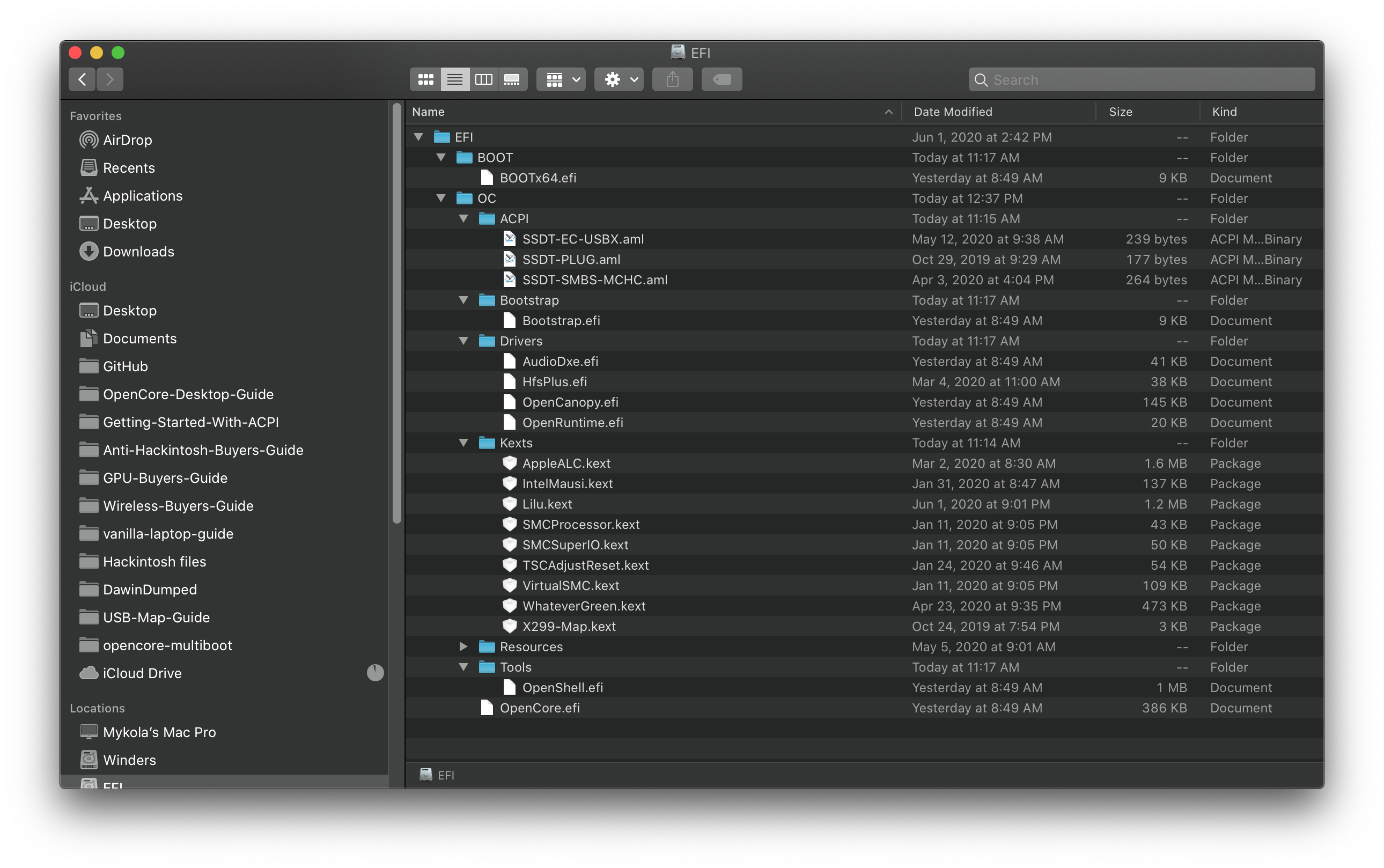
- 注意:你的 USB 看起来会与图片中不一样,因为根据每个人的系统不同,需求也都不同。
# 创建你的 config.plist
首先,我们要从 OpenCorePkg 获取示例文件 sample.plist, 这个文件在 Docs 目录下:
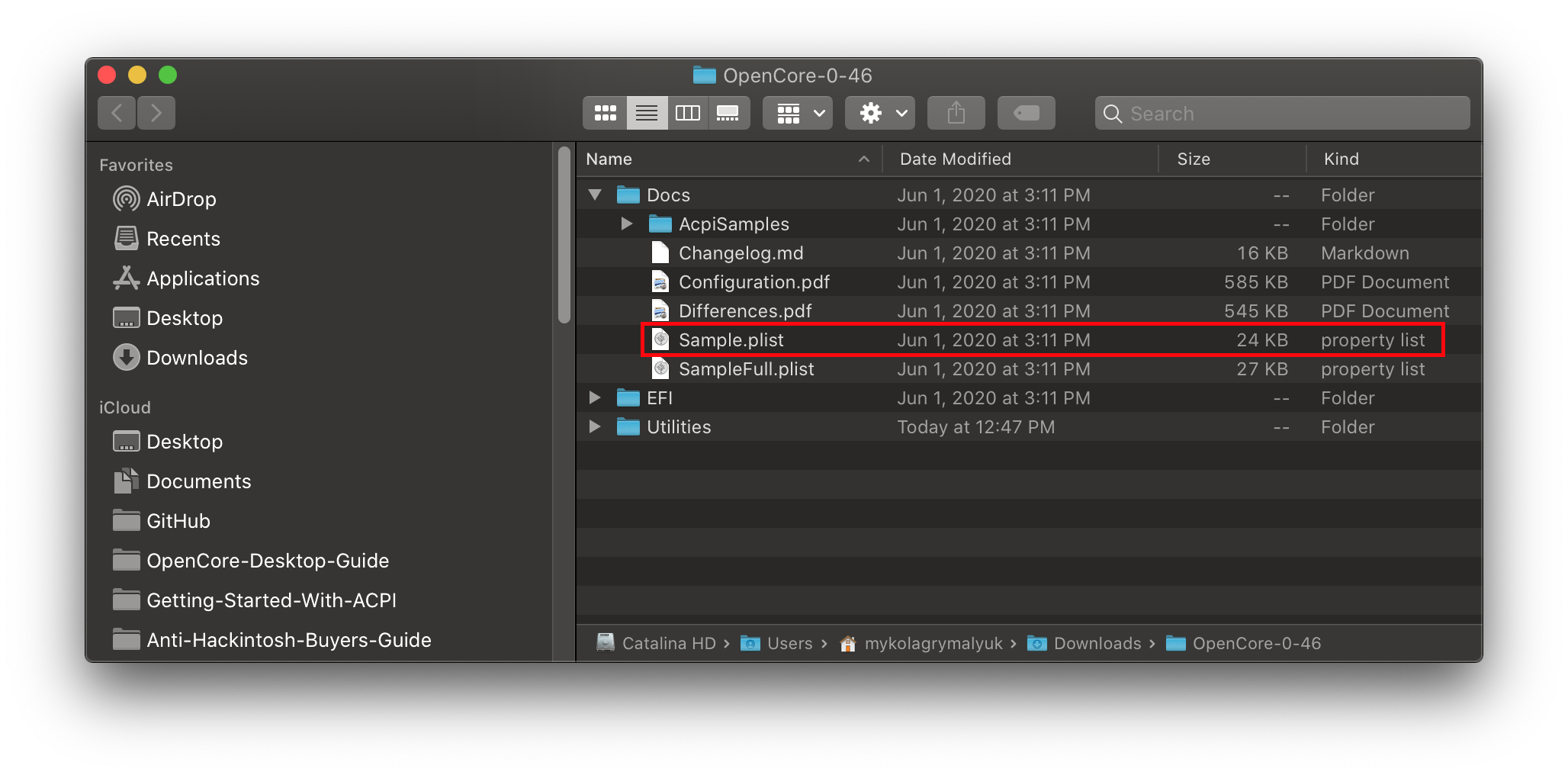
接下来,我们把这个文件复制到我们 USB 的 EFI 分区(在 Windows 中叫作 BOOT)的 EFI/OC/ 目录下, 然后将其重命名为 config.plist:
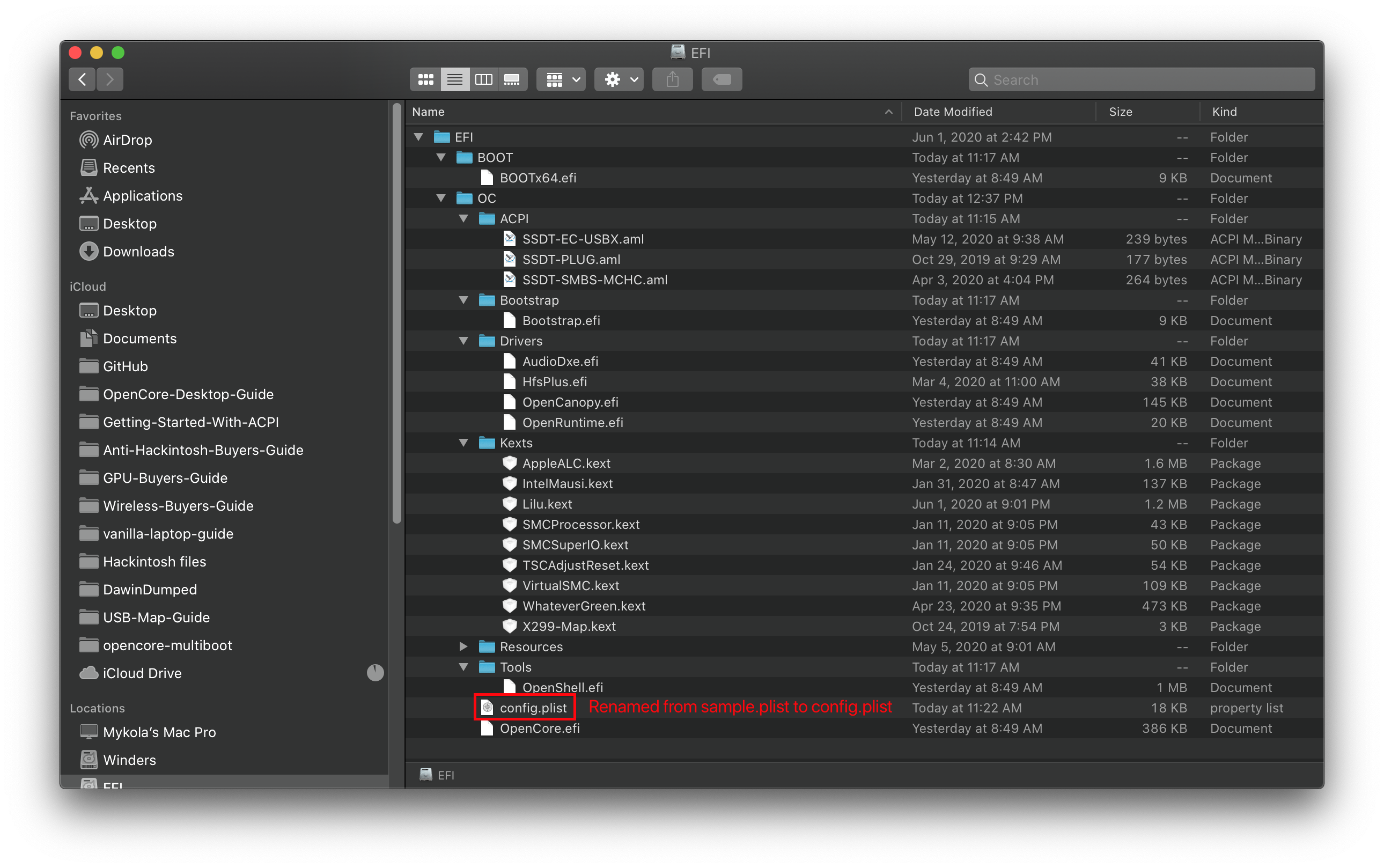
# 添加你的 SSDT、内核扩展和固件驱动
在后面的指南中,你将需要编辑 plist 这种格式的文件。在本指南中,我们将会使用 ProperTree 和 GenSMBIOS 自动化地完成一些繁琐的工作:
- ProperTree
- 通用的 plist 编辑器
- GenSMBIOS
- 用于生成我们的 SMBIOS 数据
下面,我们打开 ProperTree 并用它编辑我们的 config.plist 文件:
ProperTree.command- 用于 macOS
- 高级提示:
Scripts目录下有一个buildapp.command实用程序,可以把 ProperTree 转换为 macOS 的专用应用程序。
ProperTree.bat- 用于 Windows
运行 ProperTree 后,通过键盘快捷键 Cmd/Ctrl + O 选择 config.plist,在打开的文件选择对话框中选择你 USB 中的 config.plist 文件。
打开 config 文件后,按 Cmd/Ctrl + Shift + R 并指定基于你的 EFI/OC 文件夹创建一个“纯净快照”:
- 这将会移除 config.plist 中所有的条目并把你所有的 SSDT、内核扩展和固件驱动添加到 config.plist 中
- Cmd/Ctrl + R 也可以把你所有文件添加到 config.plist 中,但是如果项目之前被设置为了禁用,这种方式会保持项目的禁用状态。这个方式我们目前用不到,但是以后你在调试和解决问题的时候会非常有用。
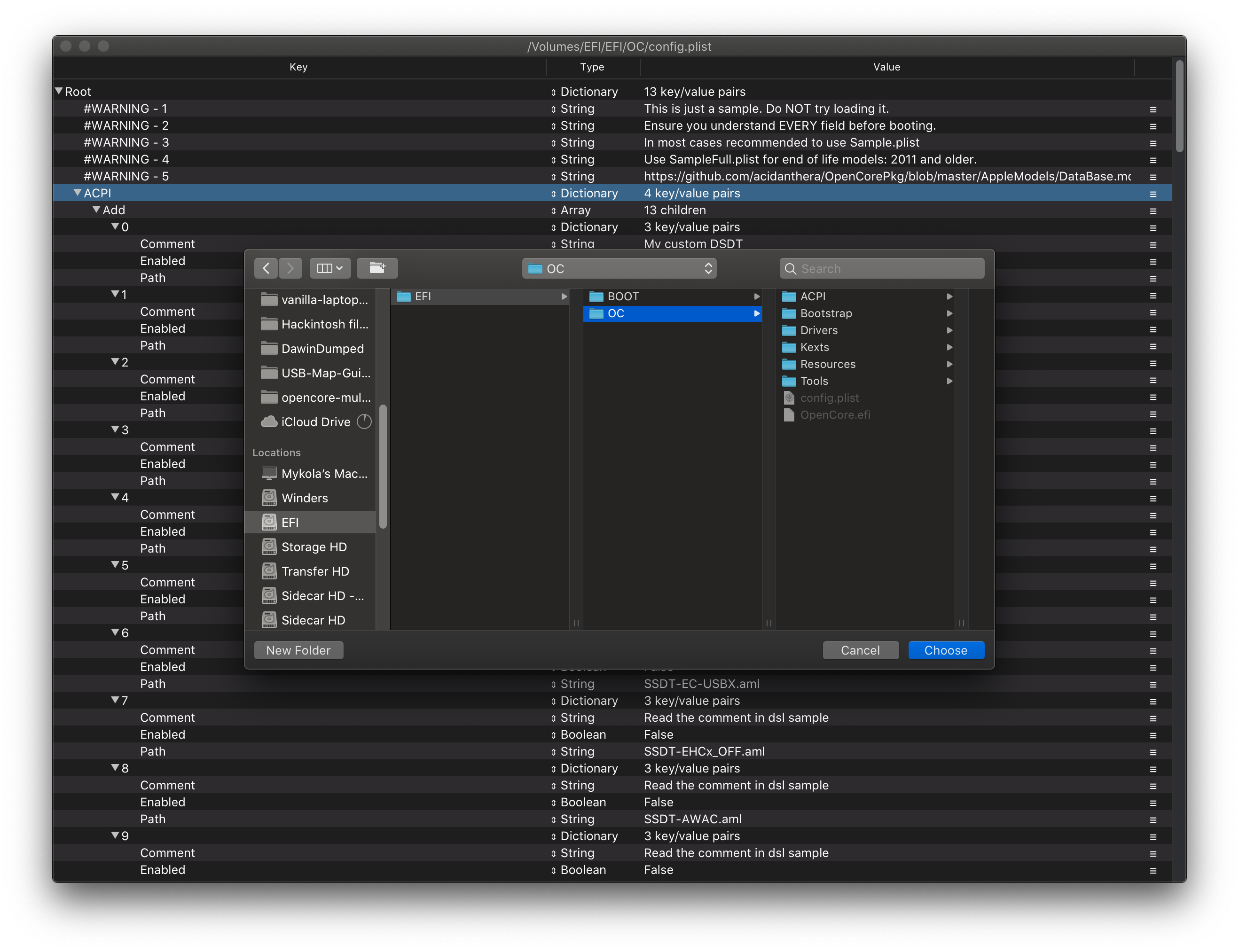
完成后,你会发现你所有的 SSDT、内核扩展和固件驱动都已经被输入到了 config.plist 中:
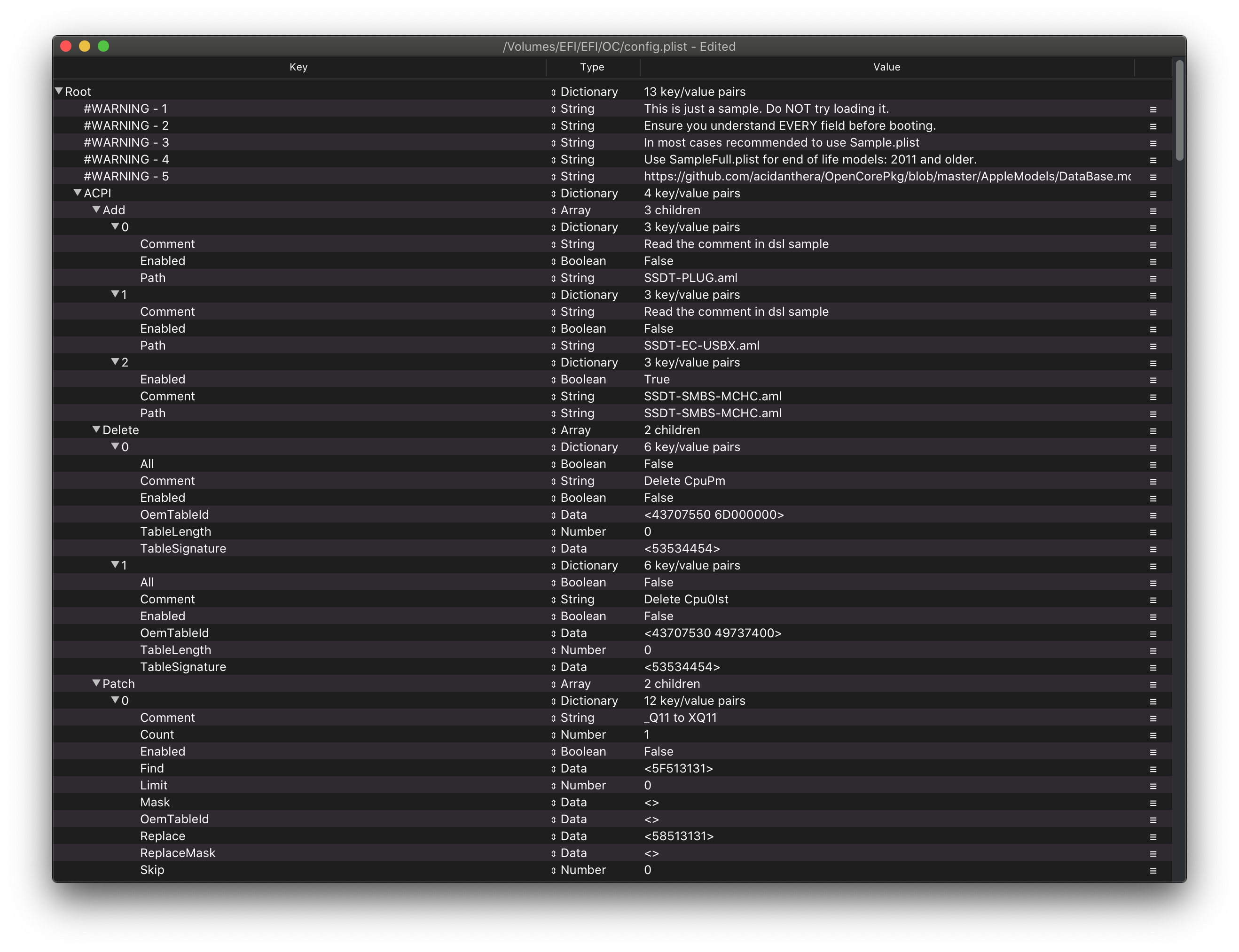
如果你想把这个文件整理一下,可以删除掉 #WARNING 条目。虽然把它们留在那里不会引起任何问题,但这可以根据你的个人喜好来完成。
# 选择你的平台
现在到了重要的部分:选择配置的路径。不同的平台有着你需要加入的特殊设置项,所以了解你的硬件非常重要。接下来的步骤请参照下文指引:
# Intel 桌面平台
- 注意: Intel 的 NUC 系列是移动平台的硬件,如果你是这个系列,我们建议参照这篇文章 Intel 笔记本电脑平台部分
| 代号名称 | 系列 | 发行日期 |
|---|---|---|
| Yonah、Conroe 和 Penryn | E8XXX, Q9XXX, 示例 1,示例 2 | 2006-2009 年 |
| Lynnfield 和 Clarkdale | 5XX-8XX | 2010 年 |
| Sandy Bridge | 2XXX | 2011 年 |
| Ivy Bridge | 3XXX | 2012 年 |
| Haswell | 4XXX | 2013-2014 年 |
| Skylake | 6XXX | 2015-2016 年 |
| Kaby Lake | 7XXX | 2017 年 |
| Coffee Lake | 8XXX-9XXX | 2017-2019 年 |
| Comet Lake | 10XXX | 2020 年 |
# Intel 笔记本电脑平台
| 代号名称 | 系列 | 发行日期 |
|---|---|---|
| Clarksfield 和 Arrandale | 3XX-9XX | 2010 年 |
| Sandy Bridge | 2XXX | 2011 年 |
| Ivy Bridge | 3XXX | 2012 年 |
| Haswell | 4XXX | 2013-2014 年 |
| Broadwell | 5XXX | 2014-2015 年 |
| Skylake | 6XXX | 2015-2016 年 |
| Kaby Lake 和 Amber Lake | 7XXX | 2017 年 |
| Coffee Lake 和 Whiskey Lake | 8XXX | 2017-2018 年 |
| Coffee Lake 和 and Comet Lake | 9XXX-10XXX | 2019-2020 年 |
| Ice Lake | 10XXX | 2019-2020 年 |
# Intel 高端桌面平台
本章节包含了发烧友和服务器的硬件。
| 代号名称 | 系列 | 发行日期 |
|---|---|---|
| Nehalem 和 Westmere | 9XX, X3XXX, X5XXX, 示例 1,2 | 2008-2010 年 |
| Sandy/Ivy Bridge-E | 3XXX, 4XXX | 2011-2013 年 |
| Haswell-E | 5XXX | 2014 年 |
| Broadwell-E | 6XXX | 2016 年 |
| Skylake/Cascade Lake-X/W | 7XXX, 9XXX, 10XXX | 2017-2019 年 |
# AMD
| 代号名称 | 系列 | 发行日期 |
|---|---|---|
| Bulldozer/Jaguar | It's weird | AMD was really bad with naming back then |
| Zen | 1XXX, 2XXX, 3XXX, 5XXX | 2017-2020 年 |
- 注意:
Threadripper 第 3 代(39XX)目前不支持,但是 1 代和 2 代都是支持的- 最新版的 BIOS 和 OpenCore 已经修复了该问题,所有 Threadripper 平台的 CPU 都已支持。